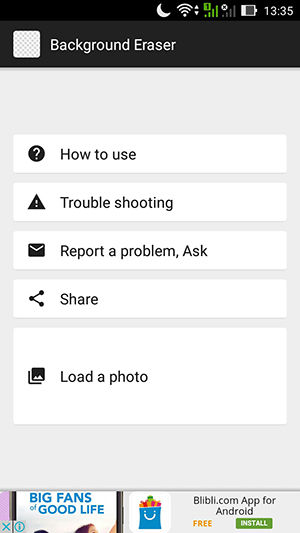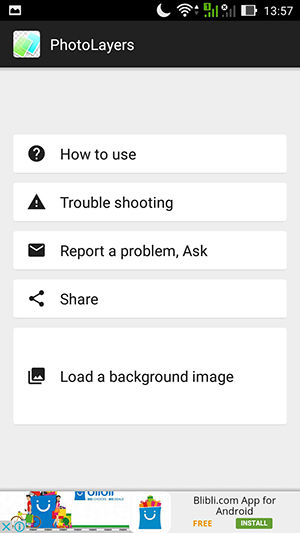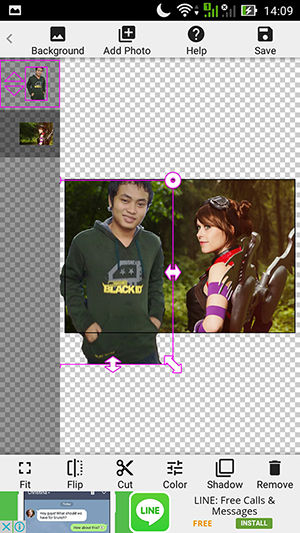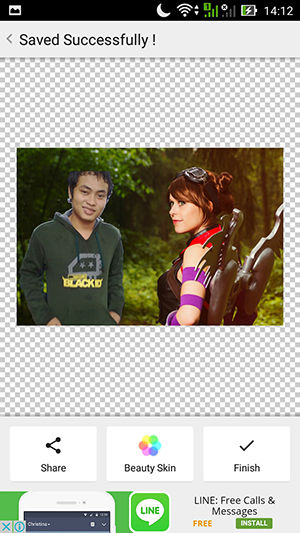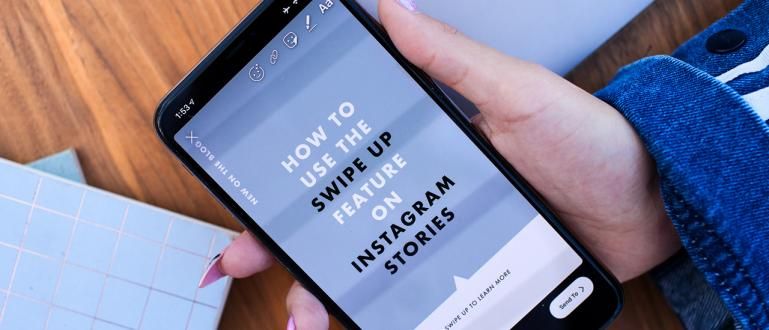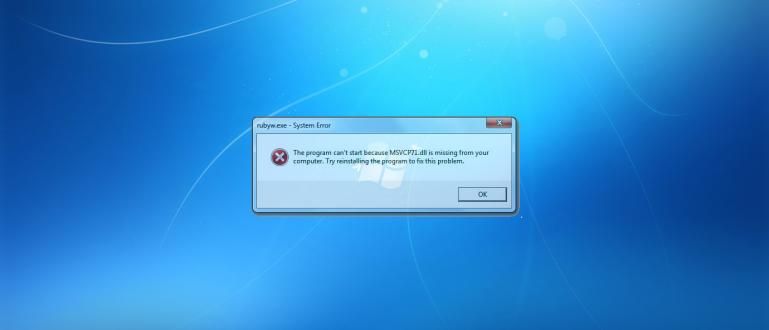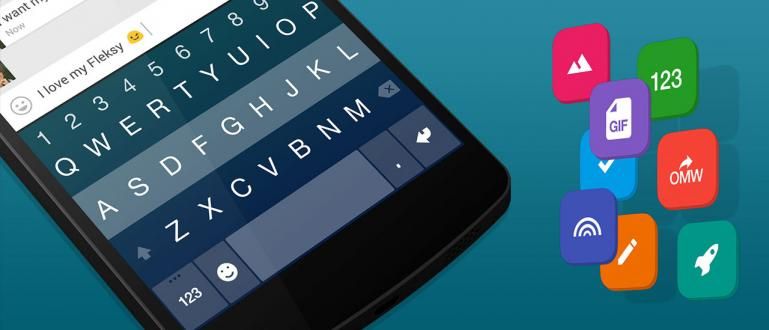Govoreći o fotografijama sa providnom pozadinom, naravno da nam je potreban softver Photoshop za uklanjanje pozadina fotografija. Jaka ima lakši način korišćenja Android aplikacije.
Razgovarajte o fotografijama sa pozadini transparentan, naravno da nam treba софтвер Photoshop za uklanjanje pozadine fotografije. Prednosti fotografisanja sa pozadini sama transparentnost je da lako možemo da nalepimo u druge fotografije, na primer fotografije turističkih atrakcija, fotografije idola i druge kao da smo zaista tamo.
Ali ne može svako da uradi Photoshop, jer je komplikovan i zahteva računar? Polako, Jaka već ima alternativu za ovo izbrisati pozadini fotografija postaje providna na Android pametnim telefonima. Tako da možete uređivati fotografije tako da izgledaju cool čak i bez Photoshopa.
- Želiš da budeš zgodan? Photoshop it! Ovih 5 jednostavnih saveta da budete zgodni sa Photoshop-om
- [AŽURIRANA] Efikasni načini za povećanje rezolucije fotografija bez oštećenja (100% rad)
- Kako napraviti jedinstvene fotografije pretvaranjem fotografija u tekst
Kako uređivati fotografije na Android-u poput Photoshopa
Metoda koju ApkVenue koristi za uklanjanje pozadina fotografija uz pomoć aplikacije Background Eraser koju možete besplatno preuzeti i instalirati. Štaviše, ovde Jaka daje kompletan vodič korak po korak.
1. Instalirajte Background Eraser
Metoda o kojoj ApkVenue govori je prilično laka i jednostavna, garantovano je da vam neće smetati i vrteti se u glavi. Dakle, možete ga primeniti direktno da biste napravili neverovatne fotografije. Evo koraka.
 Aplikacije Photo & Imaging handyCloset Inc. ПРЕУЗИМАЊЕ
Aplikacije Photo & Imaging handyCloset Inc. ПРЕУЗИМАЊЕ - Da li ste instalirali aplikaciju? Sada otvorite aplikaciju i videćete ekran kao ispod, kliknite na donju opciju Učitajte fotografiju.
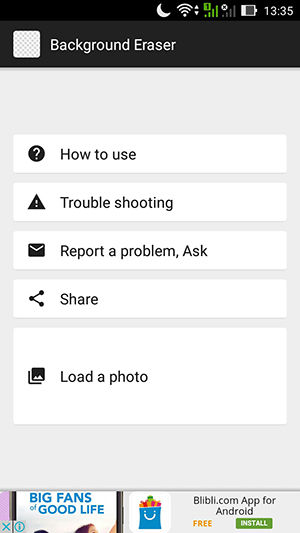
- Sledeće je da izaberete fotografiju koju želite da izmenite, zavisi od bilo koje fotografije. Усев nepotrebni delovi.

- Pa, sada je vreme za brisanje pozadini fotografija, imate dva izbora: auto ili ručno.

- Za maksimalne rezultate, izaberite auto и можете zum ili zumirajte za fine detalje.

- Nemojte se plašiti da pogrešite, jer postoji izbor poništiti, ponoviti, и popraviti.

- Zatim sredite ručnim režimom, kliknite Готово kada završite i сачувати. Tako lako, zar ne? Sada imate svoju fotografiju pozadini transparentan i možete ga zalepiti na bilo koju fotografiju.

 (Prava fotografija)
(Prava fotografija)  (Izmene)
(Izmene) 2. Instalirajte aplikaciju PhotoLayers
Sada izvršite izmene fotografija ili nalepite svoje fotografije na druge sjajne fotografije kao što su fotografije sa putovanja, omiljeni umetnici ili drugi. Morate da instalirate aplikaciju PhotoLayers ovde.
 SimplerApps aplikacije za fotografije i slike PREUZMITE
SimplerApps aplikacije za fotografije i slike PREUZMITE - Kada se instalira, otvorite aplikaciju PhotoLayers i ovo je glavni prikaz.
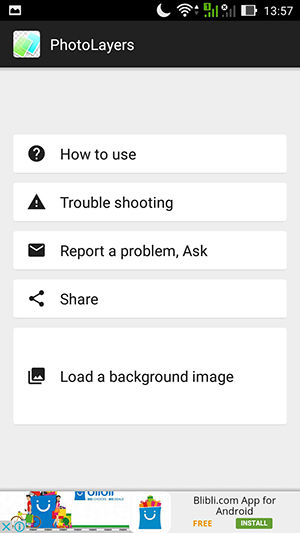
- Sledeći izbor Učitajte pozadinu i izaberite fotografiju koja će se koristiti kao pozadini Нова.

- Možete odabrati odnos širine i visine slike i усев ako ima delova koji nisu potrebni.
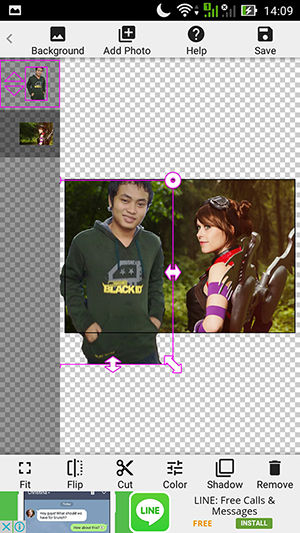
- Онда "Додај фотографију“, dodajte fotografiju na kojoj ste izbrisali pozadinu.

- Podesite kako želite i takođe možete dati određene efekte kako biste ga učinili jedinstvenijim i dramatičnijim, a zatim kliknite сачувати kada završite sa uređivanjem.
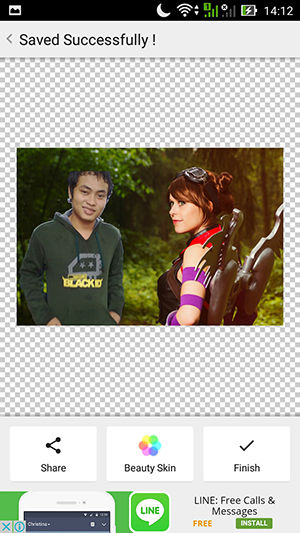
 (Prava fotografija za pozadinu)
(Prava fotografija za pozadinu)  (Izmene)
(Izmene) Šta kažete na to, tako je lako, zar ne? Sada možete da uređujete sjajne fotografije na Android-u bez Photoshop-a. Ako ima dodataka, ne zaboravite da komentarišete i ako vam se sviđa Објави Da, pokaži rezultate svojim prijateljima. Срећно!